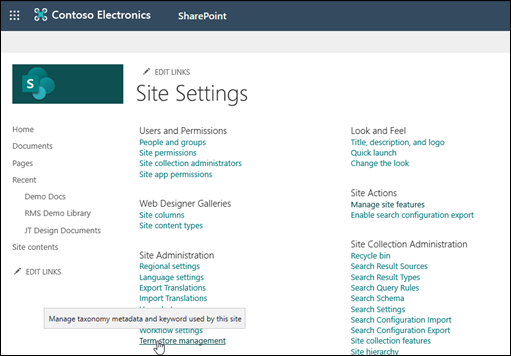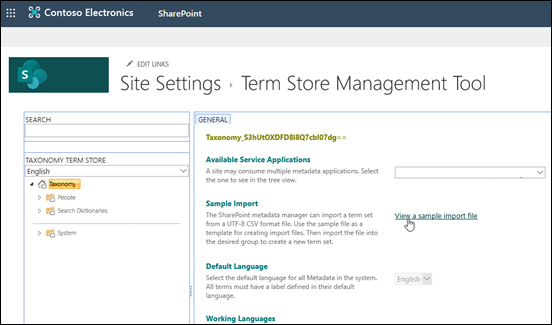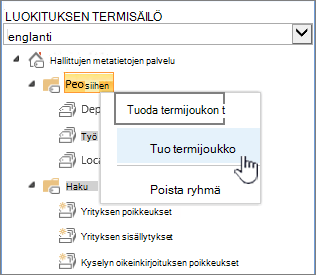Voit tuoda termijoukkoja SharePoint termisäilön hallintatyökaluun sen sijaan, että luot termijoukkoja manuaalisesti alusta alkaen. Tämä voi säästää aikaa etenkin, jos termejä on useita. Lisätietoja termijoukkojen manuaalisesta luomisesta on kohdassa Ryhmien ja termijoukkojen luominen,määrittäminen ja hallinta.
Avaa termisäilön hallintatyökalu
Avaa termisäilön hallintatyökalu valitsemalla SharePoint ja noudattamalla ohjeita.
-
Valitse SharePoint Microsoft 365:ssä-Asetukset
-
Valitse Sivuston hallinta -kohdassaTermisäilön hallinta.
-
Lataa tuontitiedoston kopio valitsemalla termisäilön hallintatyökalussa Näytä esimerkkituontitiedosto.
-
Luo tuontitiedosto mallitiedostona käyttämällä mallitiedostoa.
Voit tuoda termijoukon mallin tai muun UTF-8 CSV -tiedoston (pilkuilla eroillut arvot) avulla.
-
Tuo tiedosto haluamaasi ryhmään uuden termijoukon luontia varten.
-
Valitse SharePoint Server sivustokokoelman Asetukset
-
Valitse Sivuston hallinta Asetukset -sivulla Termisäilön hallintaSivuston hallinta -ryhmässä.
-
Kun olet avaanut termisäilön hallintatyökalun, lataa tuontitiedoston kopio ja tuo sitten termijoukko.
-
Termisäilön hallintatyökalussa voit ladata kopion .CSV tiedostosta (pilkuilla erotettujen arvojen) tiedostosta, jonka avulla voit koostaa termijoukon termit.
-
Tuontitiedoston täyttämällä termijoukon arvot
-
Järjestä termit hierarkiaan, joka voi olla enintään seitsemän tason syvyinen.
-
Kukin tuontitiedosto voi sisältää yhden termijoukon. Jos haluat tuoda useita termijoukkoja, sinun on luotava tiedosto kullekin termijoukolle. Ennen kuin täytät tuontitiedoston, sinun on hyvä kertoa, miten haluat ryhmitellä organisaation metatiedot termijoukkoihin ja termiin.
-
Lisätietoja termijoukkojen sisällön suunnitteleminen on SharePoint Server 2013:ssa.
-
Lisätietoja termijoukkojen tuonnin suunnitteleminen on kohdassa Hallittujen metatietojen tuonnin suunnitteleminen. Lisätietoja termijoukkojen syöttötiedostomuodosta ja tiedoston täyttämällä on kohdassa Hallittujen metatietojen syöttötiedostomuoto.
Sinun on oltava määritettynä termisäilön järjestelmänvalvojalle tai ryhmän valvojalle, jotta voit tuoda termijoukkoja. Lisätietoja hallittujen metatietojen rooleista on kohdassa Roolien ja käyttöoikeuksien määrittäminen termijoukkojen hallintaa varten.
-
Avaa termisäilön hallintatyökalu.
-
Valitse taksonomian otsikko vasemman reunan puunäkymäruudussa.
-
Valitse Esimerkkituonti-osassaNäytä esimerkkituontitiedosto ominaisuudet-ruudun Yleiset-välilehdessä.
-
Valitse Tallenna, jos näyttöön tulee Tiedoston lataaminen -valintaikkuna, ja valitse sijainti, johon haluat tallentaa tiedoston. Jotkin selaimet ladataan automaattisesti oletussijaintiin, kuten Lataukset .
-
Avaa mallituontitiedosto, jonka olet ladannut Excel tai muuhun laskentataulukon katseluohjelmaan.Tiedostolla pitäisi olla ImportTermSet.csv nimi ja tiedosto tutustutaan termijoukon hierarkiaan.
-
Jos haluat lisätä termejä, poista kaikki CSV-tiedoston rivit paitsi ensimmäinen, joka luo mallin, ja kirjoita sitten käytettävät termit.
-
Tallenna tiedosto CSV-tiedostona.
-
Avaa termisäilön hallintatyökalu Sivuston asetukset -kohdassa.
-
Laajenna vasemman reunan puunäkymäruudussa ryhmät ja etsi ryhmä, johon haluat tuoda termijoukon.
-
Osoita ryhmää, valitse näkyviin tuleva nuoli ja valitse sitten Tuo termijoukko.
-
Valitse Termijoukon tuonti -valintaikkunassa Selaa, etsi tuontitiedosto, jonka olet päivittänyt termijoukon arvoilla, ja valitse sitten Avaa.
-
Valitse Termijoukon tuonti -valintaikkunassa OK.